みなさん、おはこんばんちは\(^o^)/
今日は前回ご紹介させて頂いた、次世代入力システム。
GoogleIMEの設定方法についてやってみましょう(^^ )
< とても早く賢くなります☆ >
無料で最初から、WindowsにはマイクロソフトIMEが入っていたり、マックの場合はことえり
というIMEが入っていて日本語入力を支援してくれますが、最近はGoogleIMEをメインに使うようになりました。
これはとても高性能で、進化もとても早く能力も凄いレベルになって来ていると感じています。
最初の頃、動作が重くて機能を色々とオフにしていたのですが、最近また動作が軽くなって来た感じがします。
それで、色々とプロパティをいじくり回しながら、いいセッティングを見つけましたので、ご紹介致します(^^ )
GoogleIMEの設定方法その1 >> https://www.illareya.net/wp-content/uploads/ameimg/blog_import_58477ad958cc8.pngentry-10755868434.html
※サジェストをオフにするを、お薦めしておりますが今、オレはこれをオンにしております v(^^ ) コレいいです!
< プロパティのその他 >
ホットキーというキーボードショートカットでIMEを切り替える機能があります。
ショートカットで間違って入力してしまって、なんで「IMEが他のに変わっちゃったの?」となることがあります。
正直余計な機能なので、オフにしちゃいましょう(^^ )
下の画面の、ホットキー無効にチェックを入れると、余計なお世話キーがオフになってハッピーです♪
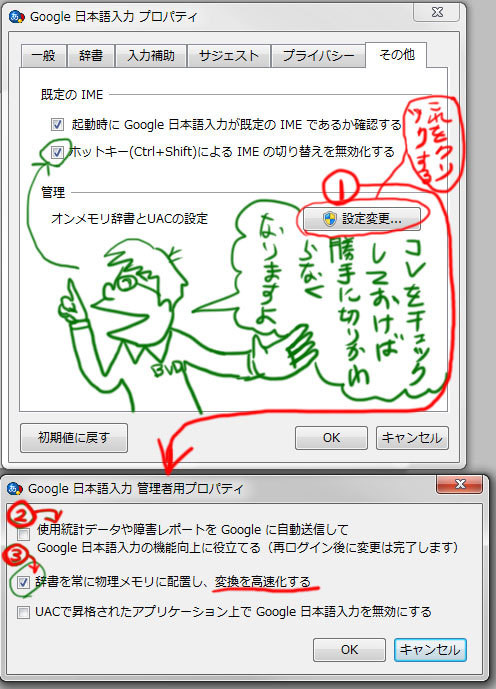
< 設定変更→②をオフにして、③をオンにする >
「辞書を常に物理メモリに配置し、変換を高速化する」にチェックを入れると、どんどん
入力が賢くなって行ってインプットが楽になっていきます(^^ )
②の機能向上に役立てるは、なんとなく動作が重くなる感じがするので、オフをお薦めします。
< とてつもなく頭のいい入力が簡単に出来る\(^。^) >
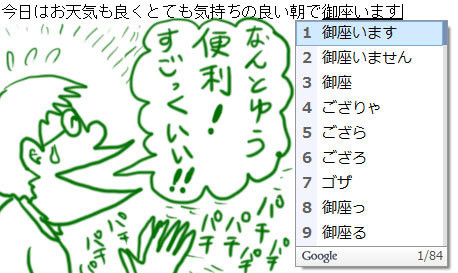
GoogleIMEのダウンロードはこちらです\(^。^)つ >> GoogleIMEダウンロードサイト
最初よりどんどん精度が使うほどにUPしていきますね!これでOKバッチリですね(^_-)☆
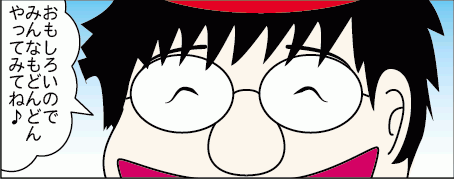
はい。次回はまたイラレの初心者用テクニックネタを仕込んでますので、お楽しみにね(^_-)☆

https://www.illareya.net/wp-content/uploads/ameimg/blog_import_58477ad8c937d.gif
Illustrator用素材の宝庫! イラレ屋はこちら\(^o^)/
↑ 応援クリックお願いします \(^o^)
<Illustratorのアップグレード>
http://www.adobe.com/jp/support/downloads/ilwin.html
<win版Illustratorのバージョンアップ>
http://www.adobe.com/jp/support/downloads/ilmac.html
<mac版Illustratorのバージョンアップ>





コメント